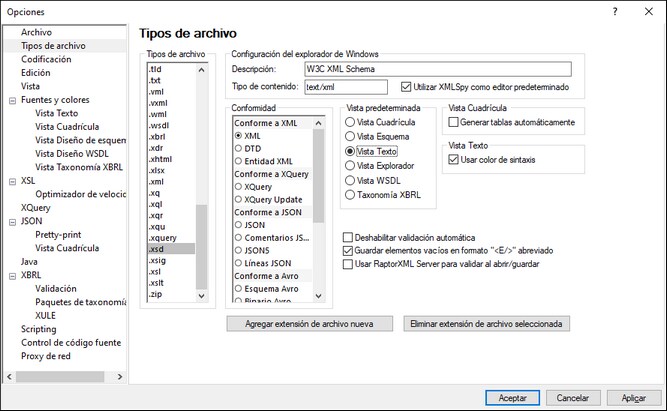Vistas
En este apartado del tutorial aprenderá (i) a cambiar de vista de edición y (ii) a cambiar la vista de edición predeterminada para cada tipo de documento.
Cambiar de vista de documento
Cuando abra un documento en XMLSpy, el documento se abre en la vista que se configuró como vista predeterminada para dicho tipo de documento. Siga estos pasos para abrir un documento:
1.Haga clic en el comando Archivo | Abrir.
2.Busque el archivo AddressFirst.xsd, situado en la carpeta C:\Documents and Settings\<usuario>\Mis Documentos\Altova\XMLSpy2026\Examples\Tutorial. Seleccione este archivo y haga clic en Abrir. El archivo se abre en la vista Esquema.
3.Cambie a las demás vistas haciendo clic en las pestañas situadas en la parte inferior de la ventana principal (Texto, Cuadrícula, etc.). Los documentos de esquema XML se pueden ver en las vistas Texto, Cuadrícula, Esquema y Explorador.
4.También puede cambiar de vista desde el menú Vista. Intente cambiar la vista del documento AddressFirst.xsd con los comandos del menú Vista.
5.Cierre el documento (Archivo | Cerrar).
Cambiar la vista de edición predeterminada para el documento
Todos los documentos con la extensión .xsd se abren por defecto en la vista Esquema. La vista predeterminada de cada tipo de documento se puede cambiar en el cuadro de diálogo "Opciones". Siga estos pasos para cambiar la vista predeterminada de todos los documentos .xsd:
1.Haga clic en el comando Herramientas | Opciones y abra la sección Tipos de archivo (imagen siguiente. Recuerde que algunas opciones como las relacionadas con XBRL y Avro solamente están disponibles en la edición Enterprise Edition).
2.En el panel izquierdo Tipos de archivo busque la opción .xsd y selecciónela (imagen siguiente).
3.En el panel Vista predeterminada seleccione la opción Vista Texto.
4.Haga clic en Aceptar.
5.Ahora seleccione el comando Archivo | Abrir y abra el archivo AddressFirst.xsd. El archivo se abre en la vista Texto.
6.Cambie a la vista Esquema para ver el archivo en esta vista y después ciérrelo (Archivo | Cerrar).
7.Vuelva al cuadro de diálogo "Opciones" (Herramientas | Opciones) y en la sección Tipos de archivo cambie la vista predeterminada de los archivos .xsd a la vista Esquema.
Nota: en la sección Tipos de archivo del cuadro de diálogo "Opciones" (imagen anterior) puede cambiar la vista predeterminada de las extensiones de archivo de la lista pero también puede añadir extensiones de archivo nuevas con el botón Agregar extensión de archivo nueva.